以root用户登录
1.设置ip地址
1.1 点击System–>Preferences–>Network Connections
或者右键点击Linux桌面右上角的网络连接图标,选择Edit Connections
1.2 新建或修改网络设置
新增,选择网络类型Wired
1.3 勾选连接方式为”Available to all users”,否则通过远程连接时会在服务器重启后无法连接服务器;选择IPv4 Settings,设置连接方式为Manual;
IP地址(Address): 192.168.1.200
子网掩码(Netmask): 255.255.255.0
网关(Gateway): 192.168.1.1
DNS servers: 114.114.114.114
IP、网关、DNS等根据所在网络实际情况进行设置,电信可直接设置DNS通用网段114.114.114.114
1.4 执行命令service network restart重启网卡(修改IP后,一定及时重启一下,看是否修改成功)
1.5 执行命令ifconfig查看设置是否成功
ip设置好后,可以在虚拟机外部主机安装SecureCRT或者Xshell工具,配置连接虚拟机进行操作,不用在虚拟机内部操作了。
2.设置主机名
2.1 执行hostname命令查看当前主机名
2.2 使用vi /etc/sysconfig/network 打开配置文件,根据实际情况设置该服务器的主机名,新主机名在重启后生效
3.设置host映射文件
3.1. 使用vi /etc/hosts命令
3.2. 设置ip与主机映射,增加一行内容,注意空格,设置如下
3.3. 验证设置是否成功
ping 主机名有回包说明映射成功
4.关闭防火墙
4.1 执行命令service iptables status查看防火墙开闭状态,如下表示iptables已经开启
关闭状态显示的是 iptables: Firewall is not running.4.2 执行命令service iptables stop关闭防火墙
4.3 执行命令service iptables status验证是否关闭
4.4 执行命令chkconfig iptables –list查看是否有on
目的: 看是否打开了自动运行防火墙,因为自动运行默认打开的情况下,下次关机重启后,防火墙又打开了,还要重新关闭,于是我们直接关闭掉自动运行
4.5 执行命令chkconfig iptables off关闭防火墙自动运行,无提示
4.6 执行命令chkconfig iptables –list查看是否有on
5.设置ssh免密码登录
5.1 在用户主目录下,ls -a命令显示的文件中,最后一列中间一项是.ssh,该文件夹是存放密钥的。注意该文件夹是以”.”开头的,是隐藏文件。我们生成的密钥都会放到这个文件夹中。
生成密钥前此文件夹是空的
5.2 执行命令ssh-keygen -t rsa表示使用rsa加密方式生成密钥,回车后,会提示三次输入信息,直接回车即可。
可以看到公钥和私钥生成好放到.ssh文件夹中,id_rsa为私钥,id_rsa.pub为公钥。
5.3 执行命令cp id_rsa.pub authorized_keys用于生成授权文件,注意执行时在.ssh文件目录下;authorized_keys用于保存所有允许以当前用户身份登录到ssh客户端用户的公钥内容
5.4 验证ssh免密登录
①执行”ssh localhost”意味着使用”ssh”通信协议访问主机”localhost”,第一次执行时输入yes和密码
②执行exit退出,第二次登录就不需要密码确认了,这就是无密码登录
至此,系统环境设置完成了。








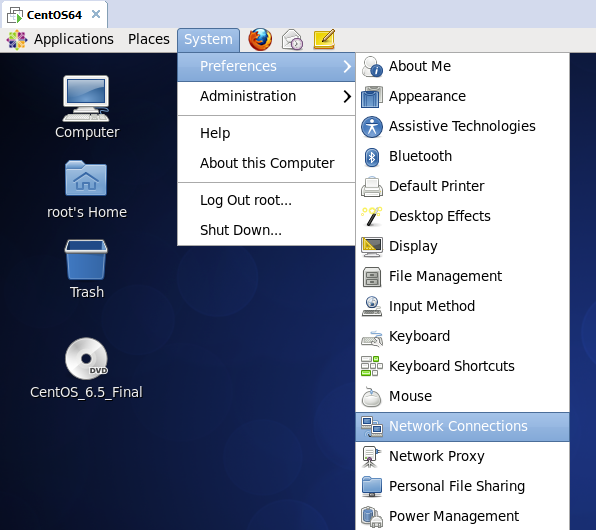
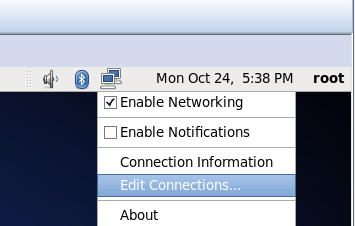
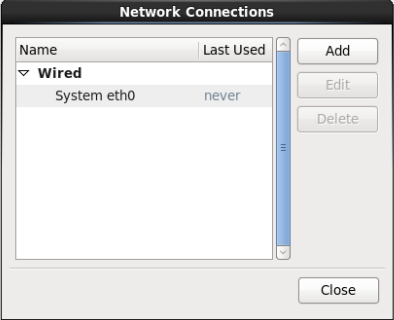
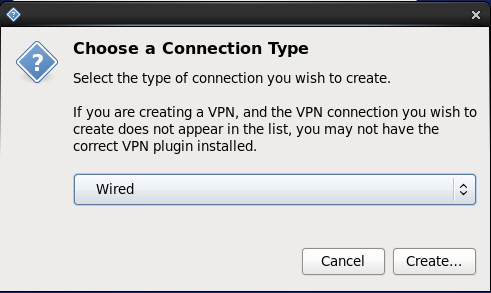
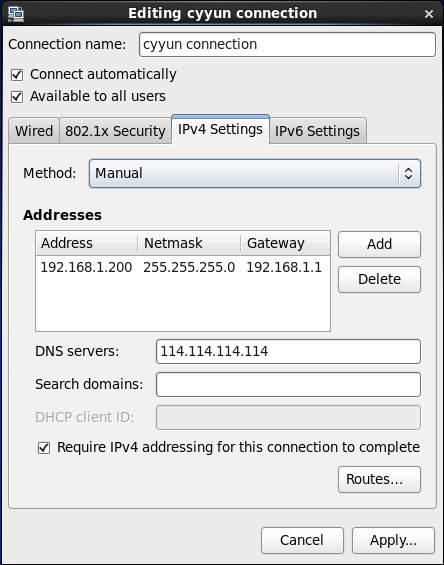
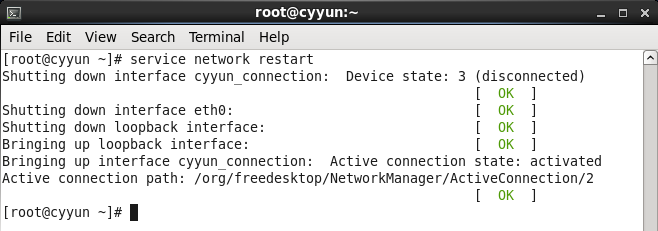
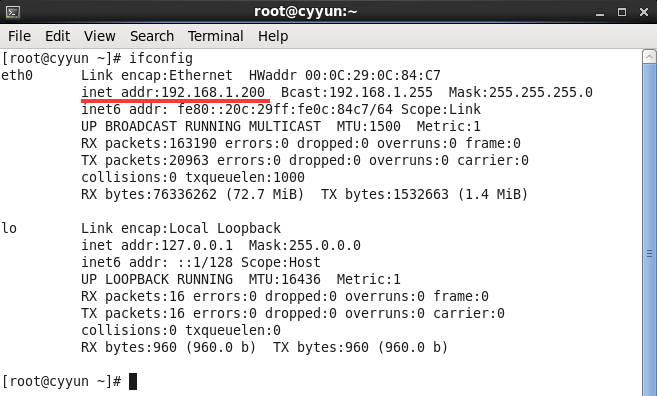
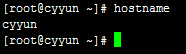
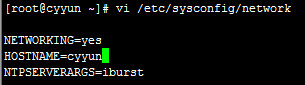

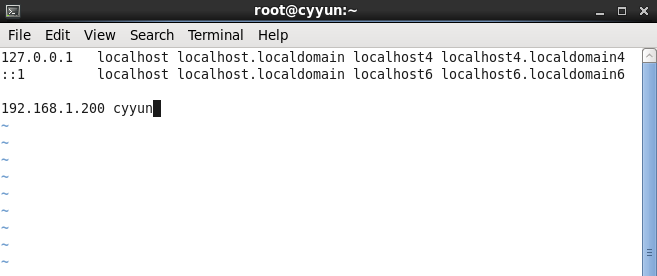
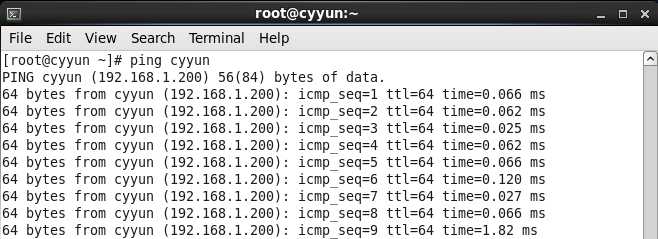
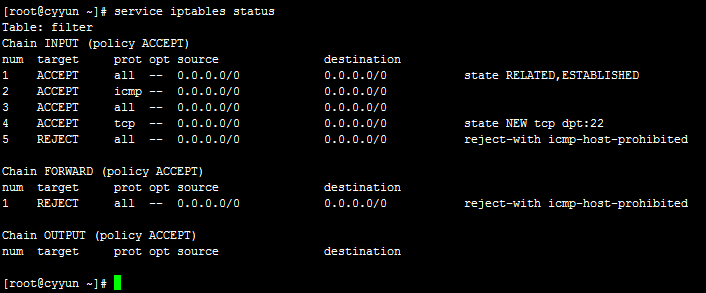





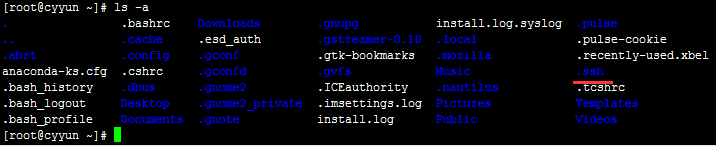
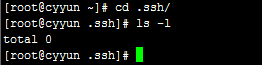
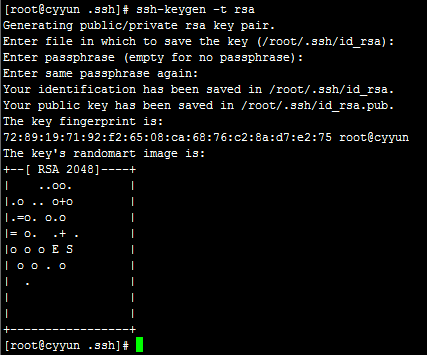
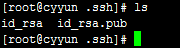

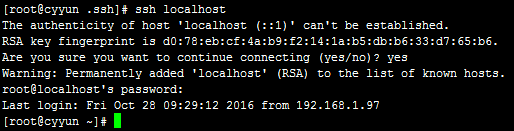
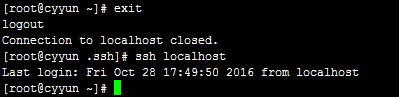














 125
125

 被折叠的 条评论
为什么被折叠?
被折叠的 条评论
为什么被折叠?








